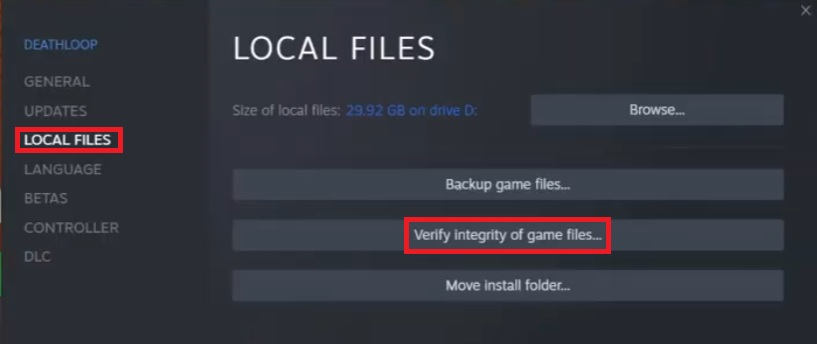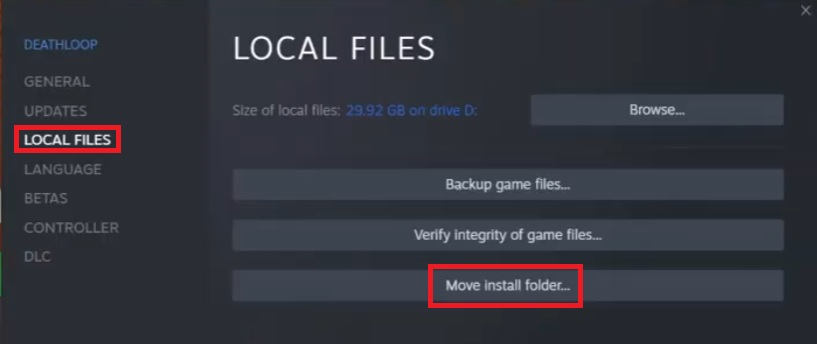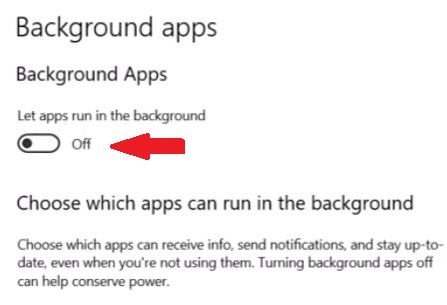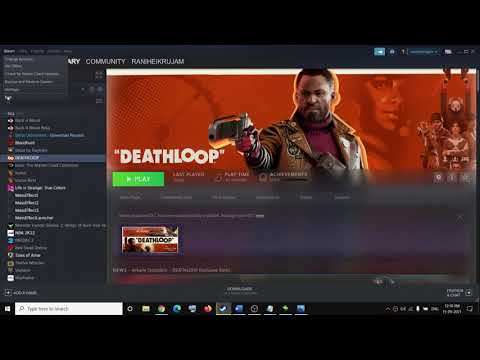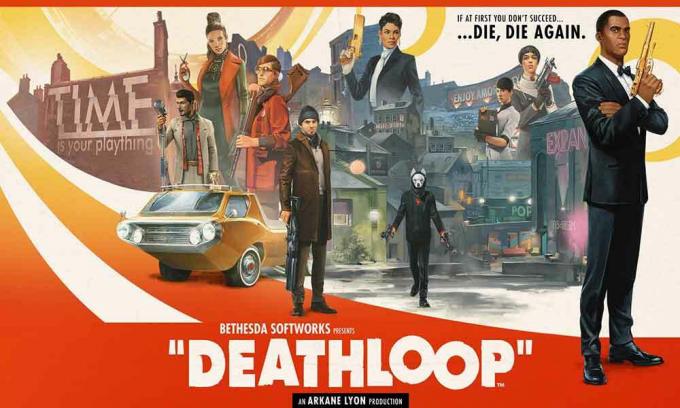- Home
- Gaming
21 Sep 2021 12:07 PM +00:00 UTC
Is Deathloop caught in an endless cycle of crashes? Here’s what you can do about it.
Deathloop has launched to widespread acclaim, but PC users are suffering from Deathloop Void Engine Error. Also known as Error Code 0xC000001D, the awful bug is causing the game to crash. This somewhat takes the shine of what is generally regarded as something of a masterpiece. The big question at this stage, is whether this is something fixable, or whether we will need to wait for a patch to fix it.
Rather than feeling like you are living the same day over and over again, let’s see what we can do, to stop this problem from endlessly repeating. Here’s what you can do about Error Code 0xC000001D.
How To Fix Error Code 0xC000001D
While we wait for Bethesda to provide a definitive answer to this knotty problem, there are a few recommended actions which might help to overcome this particular issue:
- Check that your system meets the minimum requirements for the game.
- There is a suggestion that overclocking graphics cards has been a common factor with this error. Overclocking your GPU may lead to better performance, but it can also wreck your equipment. So make sure you have disabled overclocking.
- Try freeing up some room on your hard drive.
- Make sure Windows is fully up to date. Also ensure you are running the latest version of DirectX.
- Make sure you have the latest graphics drivers installed. If you use AMD, go here. For NVIDIA, here, and for Intel, here.
- In case any game files have been corrupted, you can use Steam to verify the integrity of the game files. To do this:
- Restart your computer and launch Steam
- Next, you can either right click the game in your Library, or click the gear icon from the game’s Library page on the far right.
- From the drop down menu, select Properties.
- Select the Local Files tab and click the Verify integrity of game files… button.
- The process takes several minutes to complete, so don’t get impatient!
- Try granting Deathloop Administrator privileges:
- Right-click on the game file and select Properties
- Select the Compatibility tab, then Run as administrator
- If all else fails, try uninstalling, then reinstalling the game.
Should you find that nothing is working, you can submit a ticket to Bethesda Support directly. But what exactly is Error Code 0xC000001D? Let’s take a look.
Read More: Bethesda officially joins Xbox Game Studios
What is Deathloop Void Engine Error Code 0xC000001D?
Error Code 0xC000001D does seem to be specific to PC gamers. The accompanying error message makes reference to VoidEngine. This is a game engine designed by Arkane Studios, the makers of Deathloop. So there is a pretty strong inference that the game engine is at least partially responsible for throwing up this error.
When the error hits, it causes Deathloop to crash, leaving players with little option but to close it down, and relaunch it, and hope that it doesn’t happen again. Hopefully, the solutions we’ve suggested above will provide an effective remedy. At least until the developers identify the cause of the issue, and fix it for good. You can follow the game on Twitter, where they provide updates on the game.
Read More: Steam Error Code 105: What Is It And How To Fix It On Windows 10 PC
Bethesda’s has just launched its latest video game, Deathloop, on PC and PlayStation 5. Just like any other PC game, it appears that the Death loop is also suffering an error that’s even not giving players a chance to go to the main menu screen of the game. The error players are getting is appearing as ‘DEATHLOOP Using VoidEngine 1.708.0.34‘ the main error message reads as ‘Error 0xC000001D (Illegal Instruction) occurred in thread ‘DEATHLOOP’ at instruction location 0x00007FF73857E2E1.’
The full screenshot of the error can be seen here. Now, if you are also getting the same error on your PC then read on to this post below to learn how to fix DEATHLOOP Error 0xC000001D (Illegal Instruction) on your PC. Below, we have given a step-by-step guide on how you can fix Error 0xC000001D (Illegal Instruction).
There is no specific answer to this question as what we have found is that there could be several factors that could trigger the DEATHLOOP Error 0xC000001D (Illegal Instruction) on PC. However, the error appears to be a runtime error which we have previously found with many PC games. This also appears to be a region-based error according to the video by Ditech Gaming.
How to Fix DEATHLOOP Using VoidEngine Error 0xC000001D (Illegal Instruction) On PC?
Solution 1) Restart and Update Steam
The first thing you can try to fix the above-mentioned Deathloop error 0xC000001D by restart the Steam app on your PC and wait until the update completes. After the Steam update completes, launch the game and see if its fixes the error.
Solution 2 – Verify Integrity of Game Files
To fix the error code, you can also try to verify the integrity of game files that could fix the above error. To check or verify game files follow the steps below.
- Right-click on the Deathloop game in the menu and click Properties >> Local Files and click on the verify the integrity of game files.
- Now, the system will check for any corrupted game file that might be causing such an error and will fix it for you.
Solution 3 – Update Nvidia and AMD GPU Driver
The third solution that might fix the Deathloop Error 0xC000001D (Illegal Instruction) is updating your GPU driver. If you are using an Nvidia or AMD GPU then:
- Recommended driver version: 471.96 (or newer)
- Minimum supported driver version: 461.40
AMD Users
Download the latest AMD drivers here.
-
- Recommended driver version: 21.9.1
Doing this will update your GPU driver to the latest version and might help in fixing the Error 0xC000001D code from your PC.
Solution 4 – Move/Reinstall the game to C drive
The fourth option you can try to fix the error is by moving or reinstalling the game file to C drive on your PC if it isn’t already there. Now, to move the game file follow the steps below:
- Right-click on the Deathloop game in the menu and click Properties >> Local Files and click on the Move Installed Folder
- Now, from the dropdown menu, select the C drive and click Move.
Note: if the game file is already in the C drive then you don’t need to move it again. Instead, you can try to reinstall the game in the C drive again that could fix the Error 0xC000001D code.
Solution 5 – Close All the Overclocking and Background Apps Running on Your PC
If you have any running Overclocking Apps such as MSI Afterburner and Rivatuner, OBS Studio, or any other background apps, try to close them all and perform a clean boot. To turn off the background app follow the steps below.
- Click on the Windows button on your desktop and go to Settings
- Now Type in the Search bar Background Apps, this will the list of all the apps running in the background
- Now, simply turn the Background Apps button off.
Solution 6 – Install All in One Runtimes aka AIO Runtime (Important)
AIO runtime is an application for Windows PC which packs all the necessary files which are required to run any app, programs, software’s and games properly on your PC.
AIO also fixes most common gaming issues and errors such as the Game has Stop Working, any .DLL errors, 0xc000007b error, or any other runtime errors that you may get while starting or playing the game. You can download the latest version of the AIO Runtime here.
Solution 7 – Optimizing Games with Nvidia and AMD Application
To get better performance while gaming on your PC you can also use Nvidia GeForce Experience and AMD Gaming Evolved applications. This allows you to manage your graphics card drivers and also lets you optimize the game settings for better gaming as per your specs.
Solution 8 – Optimizing or Overclocking Graphic Card Frame Rate
Optimizing your graphics card frame rate is another way you can use to increase performance on your PC and can fix Deathloop Error 0xC000001D (Illegal Instruction). Several third-party applications allow for the tweaking of graphics card settings and overclocking for performance boosts.
These include MSI Afterburner EGA Precision X and Gigabyte OC Guru. These Applications allow you to overclock any GPU, In addition, there are utility programs such as GPU-Z which provides detailed hardware specifications and settings of your graphics card, and Fraps which is a graphics utility that provides frame rate information.
Solution 9 – Closing All the Unnecessary Startup Programs and Processes
We always have a long list of unnecessary programs and processes running in the background on our PC which we don’t really care about but they actually cause in your PC performance while gaming. So clearing out such programs and processes before starting the game is always a good idea.
To do that simply open up the Task Manager by pressing the Alt+Ctrl+Del key on your keyboard or just right-click on the Taskbar and then choose Task manager now on the Task Manager look and find programs and processes which are running unnecessarily in the background.
Solution 10 – Upgrade Your PC Hardware
If money is not a big issue for you then you shouldn’t hesitate to spend a few extra bucks for upgrading your PC hardware. If you can upgrade your PC hardware then you can achieve the highest level of gaming performance available today on your PC and can also get rid off of errors such as Deathloop Error 0xC000001D (Illegal Instruction).
You can upgrade any hardware on your old PC including, your CPU, Motherboard, RAM, Graphics Card and Hard Drives, etc. But to get a decent amount of power on your PC you can start upgrading your PC starting from your Hard Drive, Graphic Card, and RAM.
- Upgrading your hard drive to a Solid State Drive (SSD)
A Solid State Drive (SSD) is great when it comes to gaming compared to the normal hard drives (HDD), which provides an immediate boost in startup and load time for games installed on the SSD’s.
- Upgrading your Graphics Card
Upgrading your graphics card can provide high FPS rates while gaming on full HD 1920x1080p resolution on your PC and also provides a smooth gaming experience. It can also fix error codes such as Deathloop Error 0xC000001D (Illegal Instruction) etc.
If you have a motherboard with multiple PC-Express slots then you can add multiple graphics cards using either Nvidia SLI or AMD Crossfire. Adding a second or even third graphics card will boost and take your PC’s graphic performance to the next level.
- Upgrading your RAM
Upgrading your RAM provides extra power and fast speed to your PC while running or opening any app, software, and game. Most of today’s high-end games come with a minimum of 4 to 6GB or even 8 to 16GB of RAM requirements so, if you want to run your game without any lag or stuttering during your gameplay then you should definitely upgrade your RAM to a minimum of 8GB or 16GB.
That’s it, I hope this post will help you fix the DEATHLOOP 0xC000001D (Illegal Instruction) VoidEngine error on PC. Let me know what do you thinkk about it in the comments below.
Deathloop, шутер от первого лица, выпущенный в 2021 году, получил огромный отклик в игровом сообществе. Однако многие пользователи сообщают, что Deathloop время от времени дает сбой на их ПК.
У некоторых пользователей Deathloop вылетала при запуске, и они вообще не могли играть в игру. Здесь проблема может заключаться в игре, Steam (если вы играли в Deathloop) или в самом компьютере.
Если сбои Deathloop на ПК участились, попробуйте решения, представленные в следующих разделах.
Почему Deathloop не загружается?
Если вы видите, что Deathloop зависает на экране загрузки вашего компьютера, скорее всего, ваш компьютер не соответствует минимальным требованиям для игры. Кроме того, проблема может заключаться в конфликтующем приложении. Большинству пользователей здесь помогала простая перезагрузка компьютера.
Некоторые другие ошибки Deathlop включают:
- Ошибка Deathloop DirectX 12
- Deathloop вылетает из-за ошибки 0xc0000005
- Ошибка Void Engine в Deathloop
Как исправить игру Steam, которая постоянно вылетает при запуске?
Существуют различные способы исправить игру в Steam, которая мгновенно вылетает, но в большинстве случаев сработала проверка целостности игровых файлов. Также вы можете установить последнюю версию Steam и самой игры.
Если на ПК установлен сторонний антивирус, отключите его, так как известно, что он приводит к сбою Deathloop и другим играм в Windows 11.
Как исправить сбои Deathloop?
1. Запуск от имени администратора
- Найдите программу запуска Steam или Deathloop, щелкните ее правой кнопкой мыши и выберите «Свойства». Программа запуска Steam хранится в следующем месте:
C:Program Files (x86)Steam
- Перейдите на вкладку «Совместимость» сверху.
- Теперь установите флажок «Запустить эту программу от имени администратора» и нажмите «ОК», чтобы сохранить изменения.
Часто для запуска программам требуются определенные разрешения, и приложение может аварийно завершать работу при их отсутствии. Итак, запустите Steam и/или игру от имени администратора и проверьте, устраняет ли это проблему сбоев Deathloop на вашем ПК.
2. Проверить целостность файлов игры
- Запустите Steam и перейдите в библиотеку.
- Щелкните правой кнопкой мыши Deathloop слева и выберите «Свойства».
- Перейдите на вкладку «Локальные файлы».
- Нажмите «Проверить целостность файлов игры».
- Дождитесь завершения процесса.
Если это проблема с самим Deathloop, Steam предлагает встроенную опцию для проверки файлов игры и замены поврежденных. После этого сбои Deathloop должны прекратиться на вашем ПК.
3. Обновите графический драйвер
- Нажмите Windows+ S, чтобы запустить меню поиска, введите «Диспетчер устройств» и откройте его.
- Дважды щелкните запись Адаптеры дисплея.
- Щелкните правой кнопкой мыши графический адаптер и выберите «Обновить драйвер».
- Далее выберите Автоматический поиск драйверов.
После обновления драйвера все должно работать нормально, и Deathloop больше не будет зависать на вашем ПК. Если этот метод не работает, вы можете попробовать другие способы обновления графического драйвера в Windows 11.
Если Windows не может идентифицировать драйверы или вы просто хотите ускорить процесс, используйте DriverFix. Этот драйвер отслеживает все новые выпуски и может быстро загрузить и установить их для вас.
Deathloop — требовательная игра?
Deathloop — требовательная игра, когда дело касается графического процессора, в то время как требования к процессору очень похожи на другие игры. Средний ПК сможет запустить Deathloop, но графика, частота кадров и скорость не будут оптимальными.
Итак, убедитесь, что ваш компьютер соответствует рекомендуемым требованиям для наилучшего игрового процесса.
Сколько гигабайт занимает Deathloop?
Для установки и оптимальной работы Deathloop требуется не менее 30 ГБ свободного места. Тем не менее, мы рекомендуем иметь больше свободного места для хранения, чтобы предотвратить замедление работы ПК после установки Deathloop.
Можно ли играть в Deathloop без интернета?
Директор Deathloop подтвердил, что в игру можно играть в автономном режиме. Все, что вам нужно сделать, это переключиться в однопользовательский режим, в котором вы будете играть с ИИ, вместо многопользовательского режима, в котором вы играете с другими.
Можно ли играть в Deathloop с 8 ГБ ОЗУ?
Минимальные системные требования для Deathloop составляют 12 ГБ ОЗУ, а рекомендуемые настройки требуют 16 ГБ ОЗУ. Хотя вы, возможно, сможете запустить игру после внесения определенных изменений, мы бы не рекомендовали этого.
Вот об этом! Deathloop больше не должен вылетать на вашем ПК. Если это все еще не так, вы можете попробовать другие способы решения проблем с играми Steam.
Расскажите нам, какое исправление сработало для вас, в разделе комментариев ниже.
Deathloop is a great game until it stops working. The title is plagued by a long list of glitches and errors and can sometimes render it completely unplayable.
This guide lists some of the most common Deathloop issues, as well as a few potential fixes.
Solutions to fix Deathloop bugs
⇒ Important Notes
- Check Bethesda’s official server status for Deathloop to see if the issue you’re experiencing is on their end.
- Install the latest Deathloop updates. They often pack useful hotfixes to patch the issues players have complained about.
Fix Deathloop Void Engine errors
- Install the latest Windows updates on your machine.
- Update DirectX to the latest version.
- Ensure you have the latest graphics drivers installed on your computer.
- Disable overclocking.
- Free up some space on your hard drive.
- On Steam, verify the integrity of your game files to repair corrupted game files.
- Run Deathloop with Admin rights. Right-click on the game shortcut, and select Run as Admin.
- Uninstall and reinstall the game.
Fix Deathloop stuttering
- Unplug your router, leave it unplugged for one minute and then plug it back in.
- Disconnect the devices connected to the same network to reduce competition for bandwidth.
- If you’re on a wireless connection, switch to a wired one.
- Install the latest OS, and GPU updates.
- Update DirectX tot he latest version.
- Disable overclocking software.
- Cap the frame rate to 60FPS. Go to your graphics card control panel, and tweak the settings.
- On Windows, enable Game mode, and set the game on High Priority in the Task Manager.
- On PS5, enable Performance Mode.
If any of the issues above persists, submit a ticket to Bethesda Support.
Other Deathloop issues reported by players
Players have complained about many other issues apart from stuttering and Void Engine errors. Unfortunately, there are no fixes in sight for the issues listed below.
- Audio keeps cutting out randomly.
- Game saves mysteriously get deleted.
- Some achievements won’t unlock. For example, the Die, Die, And Die achievement won’t unlock despite players dying three times.
- Deathloop won’t start on PC. The game doesn’t even pop up in Task Manager. Sometimes, restarting Steam or signing out of Windows fixes it.
- If you click “Reset Colt’s Progress” in Settings, the game will delete your progress regardless of if you press “Yes” or “No”.
Have you experienced other issues while playing Deathloop? Let me know in the comments below.
⇒ Learn more:
- Deathloop: How to kill Julianna in style
- Where to find batteries in Deathloop
- Fix: Deathloop stuck after LPP
- Deathloop: How to level up Hunter rank fast
Петля смерти — приключенческая видеоигра от первого лица 2021 года, разработанная Arkane Studios и изданная Bethesda Softworks. Он был выпущен пару дней назад в сентябре 2021 года для Microsoft Windows и ограниченным по времени предложением для PS5. Он предлагает творческий многопользовательский режим, в котором игроки могут вторгаться в чужие временные рамки, некоторые игроки неожиданно сообщают о проблеме сбоя Deathloop при запуске на ПК с Windows.
Нет ничего нового среди геймеров ПК с сбой при запуске или игра вообще не запускается. Большинство названий имеют несколько проблем или ошибок для версии для ПК, а не для игровых консолей. Мы также должны отметить, что игра является новой на рынке, и разработчикам потребуется некоторое время, чтобы исправить распространенные ошибки или ошибки. Между тем, затронутым игрокам, возможно, придется дождаться официальных решений и попытаться вручную выполнить обходные пути, чтобы исправить их.
Содержание страницы
- Почему Deathloop продолжает падать?
-
Исправлено: сбой Deathloop при запуске на ПК
- 1. Проверьте системные требования
- 2. Обновите графические драйверы
- 3. Обновить Windows
- 4. Запустите игру от имени администратора
- 5. Закрыть фоновые запущенные задачи
- 6. Установить высокий приоритет в диспетчере задач
- 7. Переустановите DirectX (последнюю)
- 8. Принудительно запустить игру в DirectX 11
- 9. Отключить брандмауэр Windows или антивирусную программу
- 10. Установите высокую производительность в параметрах питания
- 11. Закройте игру из фоновых приложений
- 12. Переустановите среду выполнения Microsoft Visual C++.
- 13. Выполните чистую загрузку
- 14. Попробуйте отключить оверлейные приложения
- 15. Проверка целостности игровых файлов
- 16. Отключить разгон процессора или графического процессора
- 17. Обновить петлю смерти
Почему Deathloop продолжает падать?
Стоит проверить все возможные причины такой проблемы, прежде чем переходить к руководству по устранению неполадок ниже. Большинство сбоев игры могут возникать по нескольким причинам, таким как устаревшая версия игры, старая графика. драйверы, ненужные фоновые задачи, проблемы, связанные с наложенными приложениями, проблемы с запускаемыми приложениями, и т. д. Кроме того, устаревший лаунчер игры, устаревшая версия системы и т. д. может вызвать проблемы сбоев.
Принимая во внимание, что устаревший DirectX, проблемы с блокировкой антивирусной программы, устаревшие распространяемые файлы Microsoft Visual C++, разогнанный процессор/графический процессор и многое другое могут конфликтовать с проблемами запуска игр. Ниже мы поделились несколькими обходными путями, которые должны вам помочь.
Исправлено: сбой Deathloop при запуске на ПК
Вы можете следовать всем методам устранения неполадок, пока проблема не будет устранена за вас. Прежде чем делать какие-либо выводы, стоит порекомендовать тщательно проверить системные требования игры.
1. Проверьте системные требования
Лучше всегда проверять характеристики вашего ПК и системные требования игры, чтобы убедиться, что игра достаточно совместима или нет. Однако, если вы не уверены, сможет ли ваш компьютер запустить игру должным образом, не беспокойтесь. Здесь мы предоставили как минимальные, так и рекомендуемые системные требования для вашего удобства.
Минимальные системные требования:
- Требуется 64-битный процессор и операционная система
- ОПЕРАЦИОННЫЕ СИСТЕМЫ: 64-битная Windows 10 версии 1909 или выше
- Процессор: Intel Core i5-8400 @ 2,80 ГГц или AMD Ryzen 5 1600
- Объем памяти: 12 ГБ оперативной памяти
- Графика: Nvidia GTX 1060 (6 ГБ) или AMD Radeon RX 580 (8 ГБ)
- DirectX: Версия 12
- Хранилище: 30 ГБ свободного места
Рекомендованные системные требования:
- Требуется 64-битный процессор и операционная система
- ОПЕРАЦИОННЫЕ СИСТЕМЫ: 64-битная Windows 10 версии 1909 или выше
- Процессор: Intel Core i7-9700K @ 3,60 ГГц или AMD Ryzen 7 2700X
- Объем памяти: 16 ГБ ОЗУ
- Графика: Nvidia RTX 2060 (6 ГБ) или AMD Radeon RX 5700 (8 ГБ)
- DirectX: Версия 12
- Сеть: Широкополосное подключение к Интернету
- Хранилище: 30 ГБ свободного места
2. Обновите графические драйверы
Всегда необходимо обновлять графические драйверы в вашей системе Windows для бесперебойной работы всех программ. Сделать это:
Объявления
- Щелкните правой кнопкой мыши на Стартовое меню открыть Меню быстрого доступа.
- Нажмите на Диспетчер устройств из списка.
- Теперь, Двойной клик на Видеоадаптеры категорию, чтобы расширить список.
- Затем щелкните правой кнопкой мыши на имени выделенной видеокарты.
- Выбирать Обновить драйвер > Выберите Автоматический поиск драйверов.
- Если доступно обновление, оно автоматически загрузит и установит последнюю версию.
- После этого обязательно перезагрузите компьютер, чтобы изменить эффекты.
Кроме того, вы можете вручную загрузить последнюю версию графического драйвера и установить ее непосредственно с официального веб-сайта производителя вашей видеокарты. Пользователи видеокарт Nvidia могут обновить приложение GeForce Experience через официальный сайт Нвидиа. Между тем, пользователи видеокарт AMD могут посетить веб-сайт AMD.
Объявления
3. Обновить Windows
Обновление сборки ОС Windows всегда важно для пользователей ПК и геймеров, чтобы уменьшить системные сбои, проблемы совместимости и сбои. Между тем, последняя версия в основном включает дополнительные функции, улучшения, исправления безопасности и многое другое. Для этого:
- Нажимать Окна + я ключи, чтобы открыть Параметры Windows меню.
- Далее нажмите на Обновление и безопасность > Выбрать Проверить наличие обновлений под Центр обновления Windows раздел.
- Если доступно обновление функции, выберите Загрузить и установить.
- Обновление может занять некоторое время.
- После этого перезагрузите компьютер, чтобы установить обновление.
4. Запустите игру от имени администратора
Обязательно запускайте исполняемый файл игры от имени администратора, чтобы избежать контроля учетных записей пользователей в отношении проблем с привилегиями. Вы также должны запустить программу запуска Steam или Epic Games от имени администратора на своем ПК. Сделать это:
- Щелкните правой кнопкой мыши на Петля смерти exe-файл ярлыка на вашем ПК.
- Теперь выберите Характеристики > Нажмите на Совместимость вкладка
- Нажми на Запустите эту программу от имени администратора флажок, чтобы отметить его.
- Нажмите на Применять и выберите ХОРОШО чтобы сохранить изменения.
Обязательно выполните те же действия для клиента Steam или программы запуска Epic Games. Это должно помочь вам решить проблему с Deathloop на вашем ПК.
5. Закрыть фоновые запущенные задачи
Ненужные фоновые задачи или программы могут потреблять много системных ресурсов, таких как использование ЦП или памяти, что снижает производительность системы. Следовательно, довольно часто возникают проблемы с запуском, зависанием и отсутствием загрузки. Просто полностью закройте все ненужные фоновые задачи. Сделать это:
- Нажимать Ctrl + Shift + Esc ключи, чтобы открыть Диспетчер задач.
- Теперь нажмите на Процессы вкладка > Нажмите, чтобы выбрать задачи, которые без необходимости выполняются в фоновом режиме и потребляют достаточно системных ресурсов.
- Нажмите на Завершить задачу чтобы закрыть его один за другим.
- После этого перезагрузите систему.
Теперь вы можете проверить, исправили ли вы сбой Deathloop на своем ПК или нет. Если нет, следуйте следующему методу.
6. Установить высокий приоритет в диспетчере задач
Сделайте свою игру приоритетной в более высоком сегменте с помощью диспетчера задач, чтобы ваша система Windows запускала игру правильно. Сделать это:
- Щелкните правой кнопкой мыши на Стартовое меню > Выбрать Диспетчер задач.
- Нажми на Процессы вкладка > Щелкните правой кнопкой мыши на Петля смерти игровое задание.
- Выбирать Установить приоритет к Высоко.
- Закройте диспетчер задач.
- Наконец, запустите игру Deathloop, чтобы проверить, вылетает ли она на ПК или нет.
7. Переустановите DirectX (последнюю)
Вам следует попробовать переустановить последнюю версию DirectX с официальный сайт майкрософт на вашем ПК/ноутбуке. Вам просто нужно скачать и установить установочный пакет DirectX и запустить его. Имейте в виду, что для правильной работы игры Deathloop вам потребуется DirectX 11 или выше.
8. Принудительно запустить игру в DirectX 11
Также рекомендуется запускать игру в версии DirectX 11 принудительно, используя параметр команды.
Для Steam:
- Сначала запустите клиент Steam > Перейти БИБЛИОТЕКА.
- Найдите и щелкните правой кнопкой мыши на Петля смерти игра.
- Нажмите на Характеристики > Выбрать ГЕНЕРАЛЬНЫЙ в меню левой панели > Тип -дх11 под Параметры запуска.
- Теперь просто вернитесь и запустите игру. При появлении запроса нажмите переключатель рядом с опцией «Воспроизвести» Deathloop.
Для программы запуска Epic Games:
- Открыть Программа запуска эпических игр > Нажмите на Настройки.
- Прокрутите вниз и нажмите на Петля смерти чтобы расширить дополнительные настройки.
- Установите флажок для Дополнительные аргументы командной строки.
- Теперь введите д3д11и перезапустите Fortnite, чтобы проверить наличие проблемы.
9. Отключить брандмауэр Windows или антивирусную программу
Скорее всего, ваш брандмауэр Защитника Windows по умолчанию или любая сторонняя антивирусная программа не позволяют текущим подключениям или игровым файлам работать должным образом. Итак, временно отключите или отключите защиту в реальном времени и защиту брандмауэра. Затем вам следует попробовать запустить игру, чтобы проверить, устранена ли проблема сбоя Deathloop на ПК. Сделать это:
- Нажми на Стартовое меню > Тип межсетевой экран.
- Выбирать Брандмауэр Защитника Windows из результатов поиска.
- Теперь нажмите на Включение или отключение брандмауэра Защитника Windows с левой панели.
- Откроется новая страница > Выберите Отключить брандмауэр Защитника Windows (не рекомендуется) вариант для обоих Настройки частной и общедоступной сети.
- После выбора нажмите на ХОРОШО чтобы сохранить изменения.
- Наконец, перезагрузите компьютер.
Точно так же вы должны отключить защиту безопасности Windows. Просто выполните следующие действия:
- Нажимать Окна + я ключи, чтобы открыть Параметры Windows меню.
- Нажмите на Обновление и безопасность > Нажмите на Безопасность Windows с левой панели.
- Теперь нажмите на Откройте Безопасность Windows кнопка.
- Идти к Защита от вирусов и угроз > Нажмите на Управление настройками.
- Далее вам нужно будет просто выключи в Защита в режиме реального времени переключать.
- При появлении запроса нажмите Да идти дальше.
- Кроме того, вы также можете отключить облачная защита, и Защита от саботажа Если хочешь.
10. Установите высокую производительность в параметрах питания
В случае, если ваша система Windows работает в сбалансированном режиме в параметрах электропитания, просто установите режим высокой производительности для достижения лучших результатов. Хотя этот вариант потребует более высокого энергопотребления или использования батареи. Сделать это:
- Нажми на Стартовое меню > Тип Панель управления и нажмите на него в результатах поиска.
- Теперь иди к Оборудование и звук > Выбрать Параметры питания.
- Нажмите на Высокая производительность чтобы выбрать его.
- Обязательно закройте окно и полностью выключите компьютер. Для этого нажмите на кнопку Стартовое меню > Перейти к Власть > Неисправность.
- Как только ваш компьютер полностью выключится, вы можете снова включить его.
В большинстве случаев это должно решить проблему сбоя Deathloop на вашем ПК. Однако, если ни один из методов не помог вам, следуйте следующему.
11. Закройте игру из фоновых приложений
Если каким-то образом в игре Deathloop все еще возникают проблемы, отключите ее в функции «Фоновые приложения» на вашем ПК. Для этого
- Нажимать Окна + я ключи, чтобы открыть Параметры Windows меню.
- Нажмите на Конфиденциальность > Прокрутите вниз с левой панели и выберите Фоновые приложения.
- Прокрутите вниз и найдите Петля смерти название игры.
- Только что выключить переключатель рядом с названием игры.
- После этого закройте окно и перезагрузите компьютер.
Этот метод должен вам помочь. Однако, если это не решит проблему, вы можете воспользоваться следующим методом.
12. Переустановите среду выполнения Microsoft Visual C++.
Обязательно переустановите среду выполнения Microsoft Visual C++ на свой компьютер, чтобы полностью исправить многочисленные игровые проблемы или ошибки. Для этого:
- нажмите Окна клавиша на клавиатуре, чтобы открыть Стартовое меню.
- Тип Приложения и функции и нажмите на него в результатах поиска.
- Теперь найдите Microsoft визуальный С++ программы в списке.
- Выберите каждую программу и нажмите на Удалить.
- Посетить официальный сайт майкрософт и загрузите последнюю версию среды выполнения Microsoft Visual C++.
- После этого установите его на свой компьютер и перезагрузите систему, чтобы изменить эффекты.
13. Выполните чистую загрузку
Некоторые приложения и их службы могут запускаться автоматически при загрузке системы. В этом случае эти приложения или службы определенно будут использовать много интернет-соединения, а также системные ресурсы. Если вы тоже чувствуете то же самое, обязательно выполните чистую загрузку на своем компьютере, чтобы проверить наличие проблемы. Для этого:
- Нажимать Виндовс + Р ключи, чтобы открыть Бежать чат.
- Теперь введите msconfig и ударил Войти открыть Конфигурация системы.
- Перейти к Услуги вкладка > Включить Скрыть все службы Microsoft флажок.
- Нажмите на Отключить все > Нажмите на Применять а потом ХОРОШО чтобы сохранить изменения.
- Теперь идите в Запускать вкладка > Нажмите Откройте диспетчер задач.
- Откроется интерфейс диспетчера задач. Вот иди в Запускать вкладка
- Затем нажмите на конкретную задачу, которая оказывает большее влияние на запуск.
- После выбора нажмите на Запрещать чтобы отключить их из процесса запуска.
- Выполните те же действия для каждой программы, которая оказывает большее влияние на запуск.
- После этого обязательно перезагрузите компьютер, чтобы изменения вступили в силу.
14. Попробуйте отключить оверлейные приложения
Похоже, что у нескольких популярных приложений есть собственная программа наложения, которая в конечном итоге может работать в фоновом режиме и вызывать проблемы с игровой производительностью или даже проблемы с запуском. Вы должны отключить их, чтобы решить проблему, выполнив следующие действия:
Отключить оверлей Discord:
- Запустить Раздор приложение > Нажмите на значок шестеренки внизу.
- Нажмите на Наложение под Настройки приложения > Включить в Включить оверлей в игре.
- Нажми на Игры вкладка > Выбрать Петля смерти.
- Окончательно, выключи в Включить оверлей в игре переключать.
- Обязательно перезагрузите компьютер, чтобы изменения вступили в силу.
Отключить игровую панель Xbox:
- Нажимать Окна + я ключи, чтобы открыть Параметры Windows.
- Нажмите на Игры > Перейти к Игровая панель > Выключить Записывайте игровые клипы, скриншоты и транслируйте с помощью игровой панели. вариант.
Если в этом случае вы не можете найти опцию Game Bar, просто найдите ее в меню настроек Windows.
Отключите оверлей Nvidia GeForce Experience:
- Запустить Опыт Nvidia GeForce приложение > Перейти к Настройки.
- Нажми на Общий вкладка > Запрещать в Оверлей в игре вариант.
- Наконец, перезагрузите компьютер, чтобы изменения вступили в силу, и снова запустите игру.
Также имейте в виду, что вам следует отключить некоторые другие оверлейные приложения, такие как MSI Afterburner, Rivatuner, программное обеспечение RGB или любые другие сторонние оверлейные приложения, которые всегда работают в фоновом режиме.
15. Проверка целостности игровых файлов
Если в этом случае возникает проблема с файлами игры, и они каким-то образом повреждены или отсутствуют, обязательно выполните этот метод, чтобы легко проверить наличие проблемы.
Для Steam:
- Запуск Пар > Нажмите на Библиотека.
- Щелкните правой кнопкой мыши на Петля смерти из списка установленных игр.
- Теперь нажмите на Характеристики > Перейти к Локальные файлы.
- Нажмите на Проверка целостности игровых файлов.
- Вам придется дождаться завершения процесса.
- После этого просто перезагрузите компьютер.
Для программы запуска Epic Games:
- Открыть Программа запуска эпических игр > Иди к себе Библиотека.
- Нажми на значок три точки рядом с Петля смерти.
- Нажмите Проверять > Дождитесь завершения процесса восстановления.
- После этого перезагрузите компьютер, чтобы изменения вступили в силу.
16. Отключить разгон процессора или графического процессора
Также стоит упомянуть, что не следует включать разгон процессора/графического процессора на вашем ПК, если ваша игра сильно тормозит или тормозит. Мы понимаем, что разгон CPU/GPU может оказать огромное влияние на улучшение игрового процесса, но иногда он также может вызвать проблемы с узким местом или совместимостью. Просто установите частоту по умолчанию для оптимальной производительности.
17. Обновить петлю смерти
Если вы какое-то время не обновляли свою игру Deathloop, обязательно выполните следующие действия, чтобы проверить наличие обновлений и установить последний патч (если он доступен). Сделать это:
Для Steam:
- Открыть Пар клиент > Перейти Библиотека > Нажмите на Петля смерти с левой панели.
- Он автоматически выполнит поиск доступного обновления. Если доступно обновление, обязательно нажмите на Обновлять.
- Установка обновления может занять некоторое время. После этого обязательно закройте клиент Steam.
- Наконец, перезагрузите компьютер, чтобы применить изменения, а затем попробуйте снова запустить игру.
Для программы запуска Epic Games:
- Открыть Программа запуска эпических игр > Нажмите на ‘Настройки’.
- Прокрутите вниз до Управление играми раздел и убедитесь, что рядом с ним стоит галочка «Разрешить автоматические обновления».
- Теперь разверните меню для каждой игры, для которой вы хотите включить автоматическое обновление.
- Убедитесь, что в играх есть ‘Автоматическое обновление’ коробка проверена.
- Выйдите из лаунчера и снова откройте его, чтобы обновить систему.
- Наконец, вы должны иметь возможность обновить Петля смерти игра на ПК.
Вот так, ребята. Мы предполагаем, что это руководство было полезным для вас. Для дальнейших запросов, вы можете оставить комментарий ниже.